Het herschrijven van content is tegenwoordig een eenvoudige taak met behulp van AI-technologie. Dit geldt echter niet voor het herschrijven van PDF -bestanden, aangezien PDF-bestanden niet bewerkt kunnen worden en sommige niet geselecteerd mogen worden zonder de juiste tool.
Maak je geen zorgen meer, lees dit artikel. We laten je stap voor stap zien hoe je PDF's kunt herschrijven op Windows, Mac en online.
Deel 1. Hoe herschrijf je een PDF op Windows en Mac?
Om PDF's te herschrijven, moet u de juiste tools kiezen. Er zijn echter maar weinig tools die het herschrijven van de inhoud én het bewerken van de PDF tegelijkertijd kunnen ondersteunen. UPDF met AI is echter een tool die beide functies biedt. Nadat u de PDF-inhoud hebt herschreven, kunt u naar PDF bewerken gaan om het deel te wijzigen naar de herschreven inhoud.
Benieuwd hoe je UPDF met AI kunt gebruiken om PDF's te herschrijven? Volg de onderstaande handleiding.
Stapsgewijze instructies voor het herschrijven en aanbrengen van de gewenste bewerkingen in uw PDF's
Leer de onderstaande stappen om vandaag nog veranderingen door te voeren:
Stap 1: Download de UPDF-tool op uw apparaat
Wij adviseren u om deze tool te downloaden en te installeren via de onderstaande knop.
Windows • macOS • iOS • Android 100% veilig
Tik vervolgens op de optie 'Bestand openen' en importeer het gewenste PDF-bestand.

Stap 2. Open de UPDF AI Tool en begin met het herschrijven van de PDF
- Nadat u het PDF-bestand hebt geopend, klikt u op het pictogram 'UPDF AI' op de werkbalk aan de rechterkant.
- In het promptgedeelte kunt u uw herschrijfvereisten invoeren, bijvoorbeeld:
Herschrijf deze zin: (Kopieer de tekst uit uw PDF en plak deze hier)
- UPDF AI herschrijft de inhoud direct voor u en toont de resultaten in de chat. U kunt nu eenvoudig op het pictogram 'Kopiëren' klikken om de tekst te kopiëren en in uw PDF-document te plakken. (Zorg ervoor dat u zich in de bewerkingsmodus bevindt om de tekst in uw PDF-document te plakken, zoals we in de volgende stap uitleggen.)
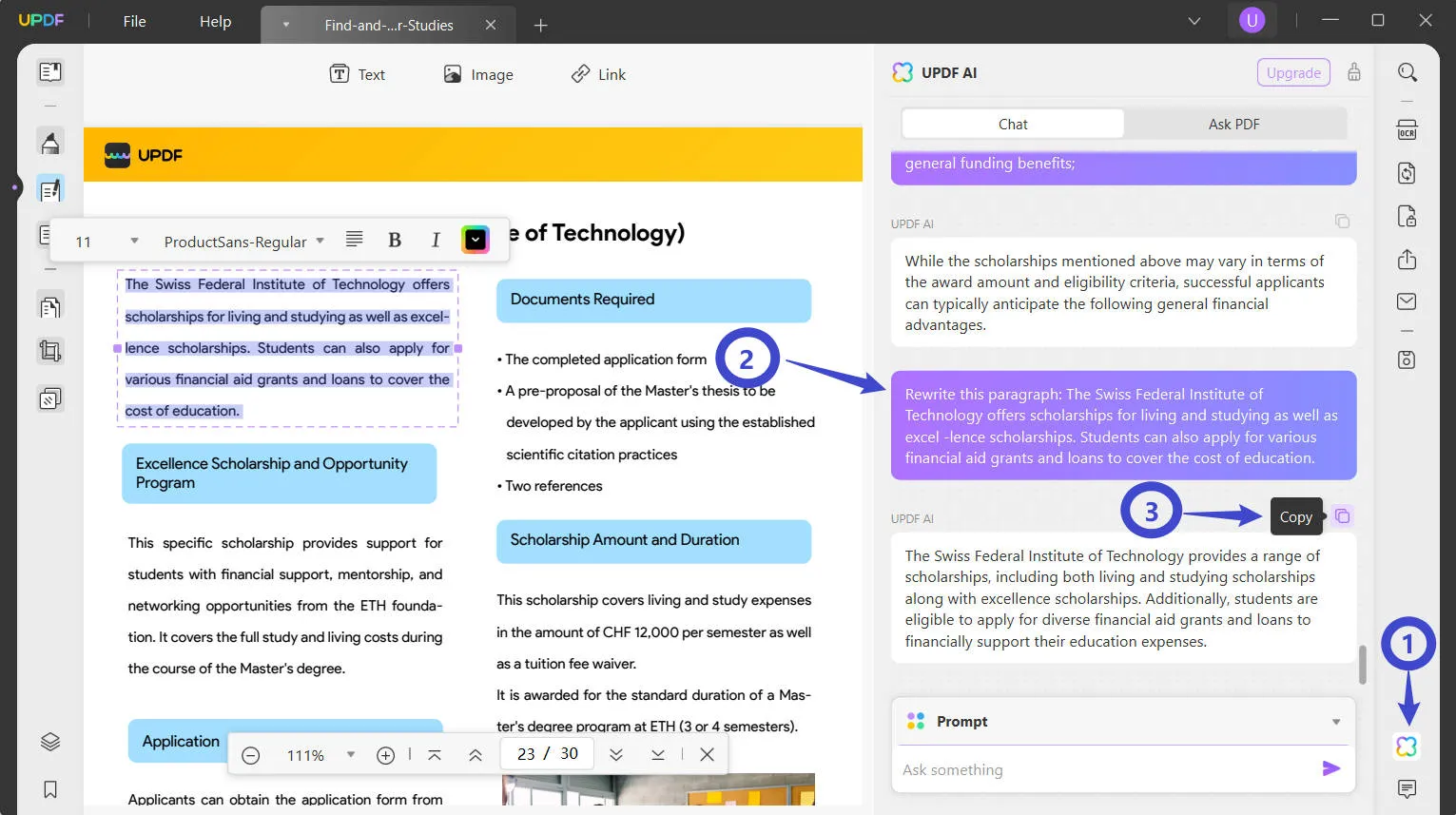
Stap 3: Maak de nodige bewerkingen en sla het bestand op
Klik nu in de linkerwerkbalk op de knop 'PDF bewerken' om te beginnen met bewerken. Nadat u 'PDF bewerken' hebt geselecteerd, dubbelklikt u ergens op de inhoud van het geïmporteerde bestand om tekst toe te voegen, te verwijderen of aan te passen.

Als u klaar bent, gaat u naar het tabblad 'Bestand' linksboven in het scherm en drukt u erop. Selecteer vervolgens de optie 'Opslaan als' in het dropdownmenu en sla het bestand op de gewenste locatie op.
De AI-tool helpt je niet alleen bij het herschrijven van pdf's, maar kan je ook helpen bij het vertalen van pdf's, het schrijven van nieuwe en hoogwaardige content, het uitleggen van termen of het samenvatten van de inhoud. Aarzel niet om de tool te downloaden en uit te proberen! Als je UPDF met AI leuk vindt en wilt upgraden naar de pro-versie, kun je deze voor een zeer lage prijs aanschaffen door hier te klikken .
Windows • macOS • iOS • Android 100% veilig
Videotutorial over het herschrijven van PDF op Windows
Houd er rekening mee dat content die door de AI-tool wordt gegenereerd, menselijke tussenkomst vereist om de feiten en cijfers accuraat te maken. Bovendien moet u mogelijk nog steeds secties verwijderen om PDF-bestanden te herschrijven die AI niet kan.
Lees ook : Top 5 AI Essay Graders (Eenvoudig en Snel)
Deel 2. Hoe herschrijf je een gescande PDF op Windows en Mac?
Simpel gezegd: ja, je kunt een gescande PDF probleemloos herschrijven. Maar daarvoor heb je een OCR-tool nodig in een PDF-herschrijver zoals UPDF om de gescande PDF te converteren naar een doorzoekbaar en bewerkbaar formaat .
Deze OCR-technologie (optische tekenherkenning) maakt het mogelijk om tekst uit gescande afbeeldingen te extraheren, zodat u de gescande PDF kunt omzetten in een document met selecteerbare en bewerkbare tekst. Met de OCR-functie in de UPDF-tool kunt u de gescande PDF's volledig herschrijven. Bekijk de eenvoudige stappen hieronder om de OCR-functie te gebruiken:
Stap 1: Importeer de gescande PDF's
Zodra u de UPDF-tool hebt geopend, tikt u op de optie 'Bestand openen' en importeert u de gescande PDF. Verplaats de cursor naar de rechterwerkbalk en klik op de knop 'Tekst herkennen met OCR'. U moet echter eerst de OCR-functie downloaden voordat u deze kunt gebruiken.
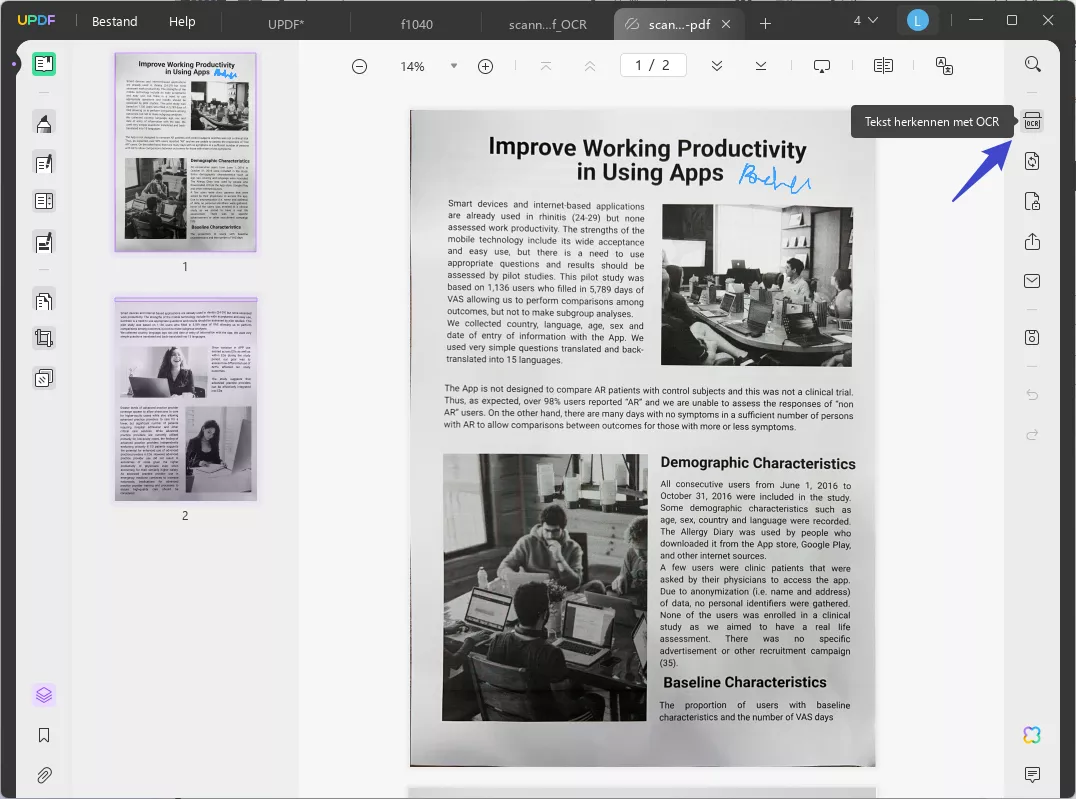
Stap 2: Pas de lay-out volledig aan
Na een paar minuten bent u erin geslaagd de OCR-functie in de UPDF-tool te integreren. Selecteer het type "Doorzoekbare PDF". U kunt bovendien de verschillende "Lay-out"-opties selecteren in het dropdownmenu. U kunt ook op het tandwielpictogram ernaast tikken om de lay-out verder te verbeteren.

Verder kunt u de gewenste "Taal", "Afbeeldingsresolutie" en "Paginabereik" instellen en pagina's in even of oneven formaten selecteren. Klik vervolgens op de knop "OCR uitvoeren" om het OCR-proces te starten. Daarna moet u het bestand op uw apparaat opslaan.
Stap 3: Bewerk en herschrijf de PDF
Na voltooiing van de OCR wordt het bewerkbare PDF-bestand automatisch geopend in UPDF. Tik op de optie "PDF bewerken" in de linkerwerkbalk en dubbelklik op de gewenste tekst. Selecteer en kopieer alle inhoud die u wilt herschrijven. Ga nu naar "UPDF AI" in de rechterhoek, klik op "Chat", voer "Inhoud herschrijven:" in, plak de gekopieerde inhoud uit de PDF en klik vervolgens op "Verzenden". UPDF AI helpt u dan met het herschrijven van de volledige inhoud. Indien nodig kunt u de herschreven inhoud kopiëren, naar "PDF bewerken" gaan, dubbelklikken op de inhoud en de inhoud selecteren die u wilt vervangen. Plak de herschreven inhoud vervolgens in de PDF. U hebt de gescande PDF nu succesvol herschreven.
Ga ten slotte naar het tabblad 'Bestand' en klik op de optie 'Opslaan' om het reeds opgeslagen bestand te overschrijven.
Als u UPDF nog steeds niet op uw computer hebt staan, klikt u op de onderstaande knop om nu te beginnen met het herschrijven van de PDF.
Windows • macOS • iOS • Android 100% veilig
Lees ook : 5 beste AI PDF Maker-tools om te gebruiken
Deel 3. PDF online herschrijven met 4 AI-tools
Als u de software niet op uw computer wilt downloaden, kunt u talloze online AI-tools gebruiken om pdf's te herschrijven. Deze tools maken gebruik van geavanceerde algoritmen om de inhoud te analyseren en nieuwe, unieke versies te genereren met behoud van de oorspronkelijke betekenis. Ontdek hieronder de drie beste online AI-tools:
1. De online AI-assistent van UPDF
De AI-assistent van UPDF kan ook online werken. Het kan u helpen om PDF's eenvoudig te herschrijven. Bovendien kan de AI-assistent van UPDF chatten met Image om al uw vragen over afbeeldingen te beantwoorden, zoals het extraheren van tekst uit afbeeldingen, het definiëren van de afbeelding, het oplossen van wiskundige vragen en meer. Als u uw PDF beter begrijpt, kunt u deze converteren naar een mindmap. Om de online AI-assistent van UPDF te gebruiken om PDF's te herschrijven, klikt u op de onderstaande knop om de software te bezoeken en volgt u vervolgens de onderstaande handleiding om PDF's online te herschrijven.
Stap 1. Maak een account aan of log in met uw account nadat u op de bovenstaande knop hebt geklikt. Klik nu in de nieuwe interface op "Bestand uploaden" om de PDF te uploaden naar updf.ai. Klik vervolgens op "Aan de slag".
Stap 2. Markeer nu de inhoud in de PDF en houd Ctrl+C ingedrukt om de inhoud te kopiëren. Klik op de prompt "Help me de inhoud te herschrijven: [Plak de inhoud hier]". Druk op Enter en je krijgt de gewenste inhoud.
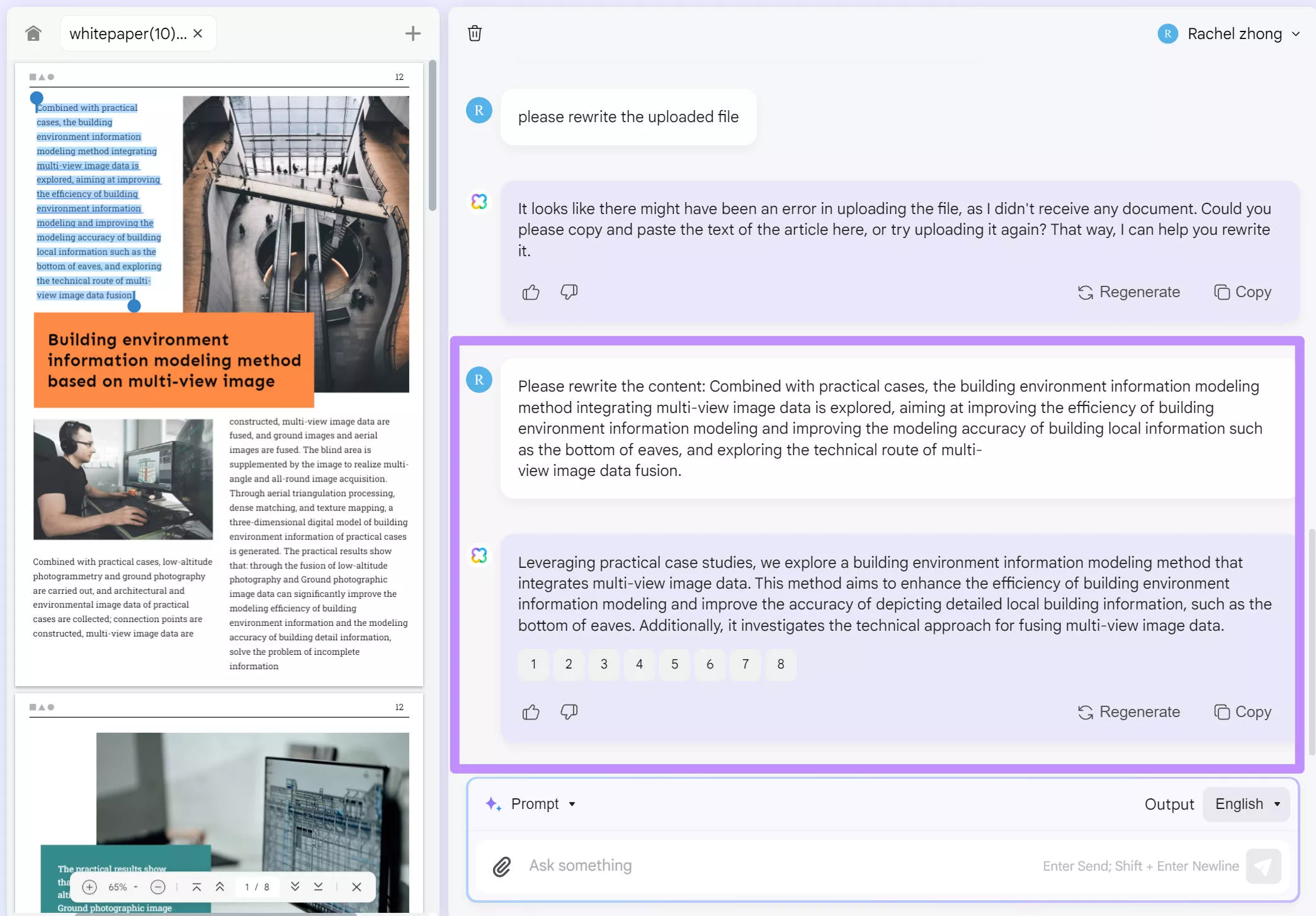
2. Frase
Frase, een uitzonderlijk AI-schrijfplatform, is een ware krachtpatser voor al je behoeften om gratis online pdf's te herschrijven. Het biedt je niet alleen de indrukwekkende AI-mogelijkheden, maar ook nog veel meer functies.
Met Frase ervaart u een gestroomlijnde schrijfworkflow. Bovendien optimaliseert het PDF-inhoud en biedt het zelfs uitgebreide analyses om de prestaties te volgen. Volg de onderstaande stappen om uw PDF's snel te herformuleren met Frase:
- Stap 1: Ga naar de browser van je apparaat en open de parafraseringswebsite van Frase. Scrol omlaag naar het vak 'Alinea'. Hier voer je de tekst in die je wilt herschrijven.
- Stap 2: Selecteer vervolgens de toon waarnaar je je content wilt laten herschrijven. Je kunt een toon invoeren, zoals professioneel, SEO, goed geschreven of informeel. Daarna kun je de balk 'Creativiteit' op een schaal van 1 tot 5 gebruiken om je herschreven tekst creatiever of minder creatief te maken.
- Stap 3: Klik vervolgens op de knop 'Genereer'. Dit start ook het herschrijven van je content en genereert snel het resultaat. Je kunt de resultaten nu kopiëren of op de knop 'Meer laden' tikken om nog een herschreven content te genereren.
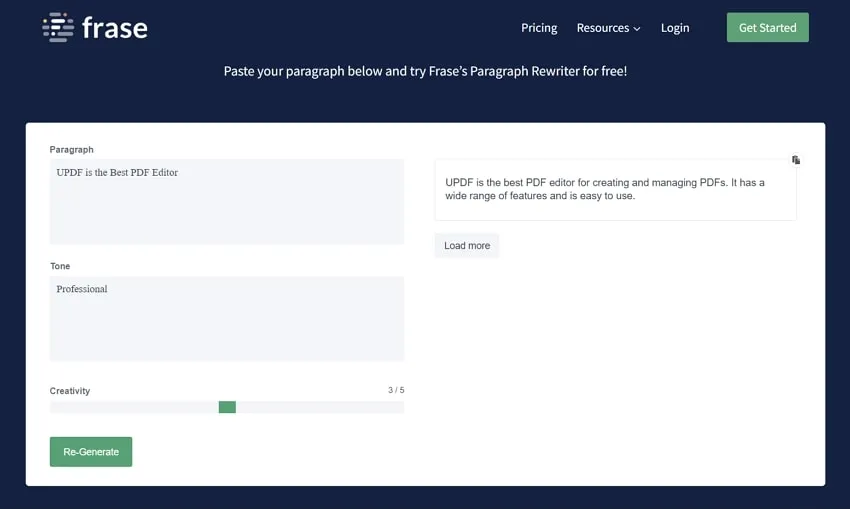
3. WoordAi
WordAi is een eersteklas tool voor het schrijven van PDF's zonder tussenkomst van een schrijver, die uitzonderlijke content van menselijke kwaliteit levert. Bovendien is WordAi een uitstekende keuze dankzij de geavanceerde AI-mogelijkheden. Bovendien gaat deze tool verder dan alleen fundamenteel herschrijven: hij begrijpt de context van woorden, concepten en ideeën en produceert verbluffende resultaten.
Of u nu schrijver, student of professional bent, WordAi tilt uw content naar een hoger niveau. Volg de onderstaande stappen om de inhoud van uw PDF-bestanden effectief te herschrijven met deze tool:
- Stap 1: Om deze online AI-tool te gebruiken, moet u inloggen met uw inloggegevens. Ga na het inloggen naar het gedeelte 'AI-tekstschrijver' en voer uw tekst in het vak in. U kunt de tekst indien nodig aanpassen of opsommingstekens gebruiken.
- Stap 2: Hieronder ziet u de optie 'Aantal herschrijvingen', waarmee u een bepaald aantal resultaten kunt genereren. U kunt uw content ook instellen op 'Conservatief', 'Normaal' of 'Avontuurlijker' en op de knop 'Herschrijven' klikken om de tool te laten beginnen met herschrijven. Zodra u het resultaat heeft, kunt u het kopiëren, opslaan op uw apparaat of downloaden om de opmaak te behouden.
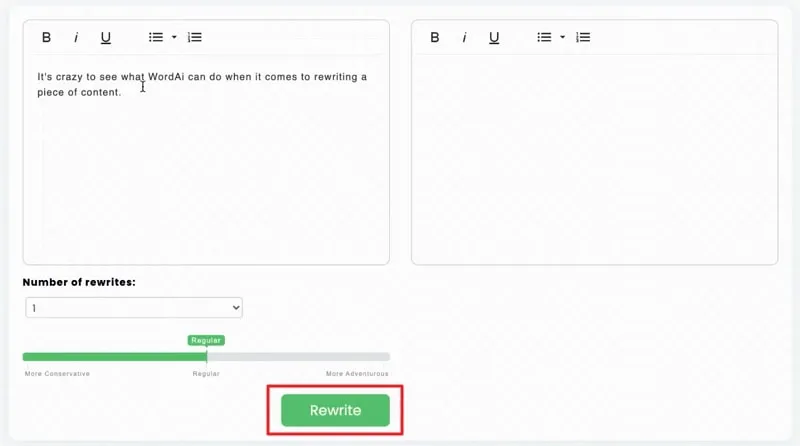
4. Scribbr
Met Scribbr kun je de kracht van AI-algoritmen benutten om moeiteloos PDF-bestanden te herschrijven, je documenten te herformuleren en te herschrijven. Of je nu werkt aan artikelen, essays of andere teksten, deze innovatieve tool stelt je in staat om ideeën in je eigen woorden uit te drukken met behoud van de oorspronkelijke betekenis.
Met Scribbr wordt je PDF-inhoud volledig herschreven en is er geen sprake van AI-detectie. Leer de onderstaande stappen om je te helpen de gewenste herschreven resultaten te krijgen:
- Stap 1: Open de webbrowser en ga naar de Scribbr-parafraseringstool voor gratis parafraseren. Selecteer in het parafraseringsvak de "Modi" voor het gewenste resultaat. Je kunt kiezen uit "Standaard" of "Vloeiend", afhankelijk van de aard van je vereisten.
- Stap 2: U kunt bovendien ook het niveau van "Synoniemen" voor de content selecteren. Plak uw content en klik vervolgens op de knop "Paraphrase". Upload of sleep de content om deze te herschrijven. Zodra het resultaat is gegenereerd, kunt u het kopiëren of downloaden om het als herschreven content in uw PDF te plakken.
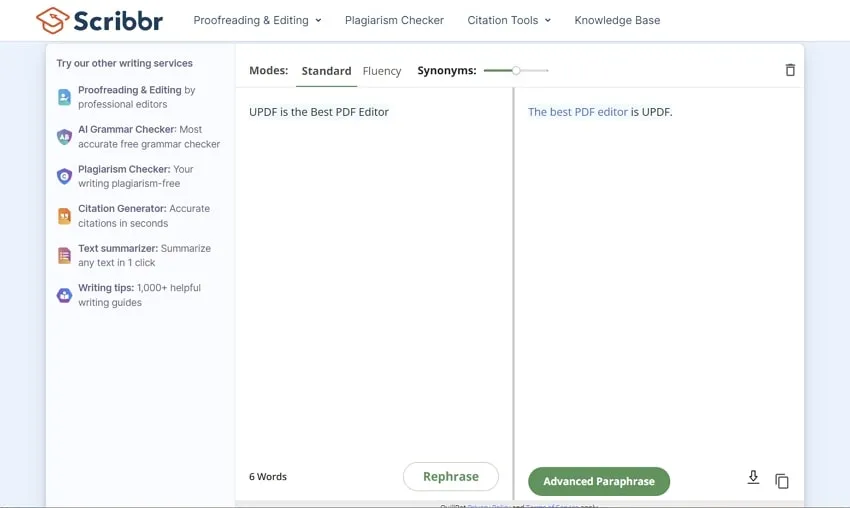
Lees ook: Top 5 krachtigste AI PDF-editors
Deel 4. Veelgestelde vragen over het herschrijven van PDF's met AI-tools
Kan ChatGPT PDF's herschrijven?
Ja, u kunt ChatGPT eenvoudig vragen stellen of een verzoek indienen voor het volledig herschrijven of proeflezen van PDF-documenten . ChatGPT kan ook helpen bij het opvragen van verduidelijkingen over termen in PDF-bestanden en het verkrijgen van beknopte samenvattingen van tekst in de PDF-bestanden. U moet echter eerst de tekst uit de PDF kopiëren en deze vervolgens in ChatGPT plakken en om herschrijving vragen. Dit is een beetje ingewikkeld.
Bovendien integreert UPDF in juni voor uw gemak de ChatGPT-functie, zodat u al uw PDF-gerelateerde taken op één plek kunt uitvoeren. U kunt met deze tool verschillende taken uitvoeren, zoals het vertalen van PDF's, het samenvatten van PDF-inhoud , herschrijven, het schrijven van unieke content en het corrigeren van grammaticale fouten.
Hoe herschrijf ik PDF's met ChatGPT?
- Stap 1. Open de PDF in een PDF-reader zoals UPDF. (Converteer de PDF met behulp van de OCR-tool als deze niet bewerkbaar of doorzoekbaar is.)
- Stap 2. Kopieer en plak vervolgens de inhoud in het ChatGPT-chatvenster.
- Stap 3. Geef de tool de opdracht de inhoud te herschrijven en druk op de Enter-toets op uw toetsenbord.
Maar maak je geen zorgen, want dit langdurige proces komt binnenkort ten einde, want in juni gaat UPDF de ChatGPT-functies integreren in haar PDF-tool, zodat je alle functies met één klik kunt uitvoeren.
Hoe kan ik een PDF herschrijven zonder Adobe Acrobat?
U kunt de UPDF-tool gebruiken om de inhoud van uw bestanden te herschrijven. Deze tool helpt u bij het handmatig aanbrengen van wijzigingen in uw tekst en het aanpassen van de opmaak van de reader aan uw specifieke behoeften. Deze tool is sneller, gebruiksvriendelijker en kosteneffectiever in vergelijking met Adobe Acrobat. Bekijk een meer gedetailleerde vergelijking tussen UPDF en Adobe Acrobat .
Conclusie
Kortom, het gebruik van AI-tools om pdf's online te herschrijven is ongelooflijk toegankelijk en handig geworden. Door gebruik te maken van geavanceerde AI-algoritmen kun je pdf-documenten moeiteloos aanpassen en bijwerken zonder dat je complexe software of technische expertise nodig hebt.
Bovendien onderscheidt UPDF zich als een uitstekende software voor het bewerken van PDF-bestanden. Het biedt gebruikers een zeer intuïtieve interface en een uitgebreid scala aan functionaliteiten die de productiviteit effectief verhogen en het beheer van documenten vereenvoudigen. Via de onderstaande knop kunt u UPDF eenvoudig downloaden en alle functies uitproberen! En als u alleen de online versie wilt gebruiken, kunt u hier klikken .
Windows • macOS • iOS • Android 100% veilig
 UPDF
UPDF
 UPDF voor Windows
UPDF voor Windows UPDF voor Mac
UPDF voor Mac UPDF voor iPhone/iPad
UPDF voor iPhone/iPad UPDF voor Android
UPDF voor Android UPDF AI Online
UPDF AI Online UPDF Sign
UPDF Sign PDF bewerken
PDF bewerken PDF annoteren
PDF annoteren PDF maken
PDF maken PDF-formulier
PDF-formulier Links bewerken
Links bewerken PDF converteren
PDF converteren OCR
OCR PDF naar Word
PDF naar Word PDF naar afbeelding
PDF naar afbeelding PDF naar Excel
PDF naar Excel PDF organiseren
PDF organiseren PDF samenvoegen
PDF samenvoegen PDF splitsen
PDF splitsen PDF bijsnijden
PDF bijsnijden PDF roteren
PDF roteren PDF beveiligen
PDF beveiligen PDF ondertekenen
PDF ondertekenen PDF bewerken
PDF bewerken PDF opschonen
PDF opschonen Beveiliging verwijderen
Beveiliging verwijderen Lees PDF
Lees PDF UPDF Cloud
UPDF Cloud PDF comprimeren
PDF comprimeren PDF afdrukken
PDF afdrukken Batch Process
Batch Process Over UPDF AI
Over UPDF AI UPDF AI-oplossingen
UPDF AI-oplossingen AI Gebruikersgids
AI Gebruikersgids FAQ over UPDF AI
FAQ over UPDF AI PDF samenvatten
PDF samenvatten PDF vertalen
PDF vertalen Chatten met PDF
Chatten met PDF Chatten met afbeelding
Chatten met afbeelding PDF naar Mindmap
PDF naar Mindmap Chatten met AI
Chatten met AI PDF uitleggen
PDF uitleggen Wetenschappelijk onderzoek
Wetenschappelijk onderzoek Papier zoeken
Papier zoeken AI-proeflezer
AI-proeflezer AI-schrijver
AI-schrijver AI-huiswerkhulp
AI-huiswerkhulp AI-quizgenerator
AI-quizgenerator AI-wiskundige oplosser
AI-wiskundige oplosser PDF naar Word
PDF naar Word PDF naar Excel
PDF naar Excel PDF naar PowerPoint
PDF naar PowerPoint Gebruikershandleiding
Gebruikershandleiding UPDF-trucs
UPDF-trucs Veelgestelde Vragen
Veelgestelde Vragen UPDF Beoordelingen
UPDF Beoordelingen Downloadcentrum
Downloadcentrum Blog
Blog Nieuwsruimte
Nieuwsruimte Technische Specificaties
Technische Specificaties Updates
Updates UPDF versus Adobe Acrobat
UPDF versus Adobe Acrobat UPDF versus Foxit
UPDF versus Foxit UPDF versus PDF Expert
UPDF versus PDF Expert








 Nls Jansen
Nls Jansen 

